애플 음악이 노래를 다운로드하지 못하도록 고치는 10 가지 방법
Apple Music이 다운로드되지 않는 이유는 무엇입니까?
좋아하는 아티스트의 새 노래가 나 왔으며 기기에 다운로드하려고합니다. 짜증나게, 당신은 그것을 발견 Apple Music이 노래를 다운로드하지 않습니다! 음악을들을 수없는 이유이동? 다양한 Apple 사용자들이 "노래를 다운로드 할 수 없습니다"라는 메시지를받는 것에 대해 불평했습니다. 다른 사람들은 다운로드 버튼을 탭한 후 다운로드가 시작될 때까지 기다리지 않고 화면을 응시합니다. 어떤 사람들은 아무 일도 일어나지 않고 며칠 동안 버튼 회전을보고합니다!
Apple Music이 다운로드되지 않는 문제를 해결하는 방법
같은 문제로 어려움을 겪고 있다면 "내 Apple Music에서 노래를 다운로드하지 않는 이유는 무엇입니까?"라는 질문에 대한 대답을 얻었습니다. 문제를 쉽게 해결할 수있는 10 가지 최고의 방법을 여기에서 찾으십시오.
- 방법 1 : 네트워크 연결 확인
- 방법 2 : Apple Music App 재시작
- 방법 3 : iCloud 음악 끄기 및 iPhone 재시동
- 방법 4 : Apple ID 로그 아웃
- 방법 5 : "Apple Music 표시"설정 및 해제
- 방법 6 : Apple Music 앱 업데이트
- 방법 7 : iPhone 소프트웨어 업데이트
- 방법 8 : 데이터 손실없이 작동하지 않는 Apple Music을 수정하기 위해 iPhone 시스템 복구
- 방법 9 : Apple Music 삭제 및 재설치
- 방법 10 : Apple에 도움을 요청하십시오
방법 1 : 네트워크 연결 확인
가장 먼저해야 할 일은 Wi-Fi 또는 데이터가 켜져 있는지 확인하는 것입니다. 노래를 다운로드하기 위해 모바일 데이터를 사용하는 경우 Apple Music에서도 음악을 사용하도록 허용해야합니다. 이렇게하려면 다음을 수행해야합니다.
- "설정"으로 이동하십시오. 그런 다음 "음악"을 누릅니다.
- "셀룰러 데이터"를 "켜기"로 스 와이프하여 사용 권한을 부여하십시오.

방법 2 : Apple Music App 재시작
Apple Music이 더 이상 음악을 다운로드하지 않을 때 문제를 해결하는 또 다른 옵션은 앱을 다시 시작하는 것입니다. 매우 간단합니다.
- 홈 버튼을 두 번 클릭하십시오.
- Apple Music App을 위로 밀어 닫습니다.
- 메인 페이지에서 Apple Music을 엽니 다. 방금 앱을 다시 시작했습니다.
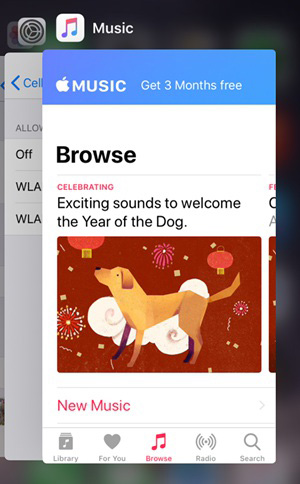
방법 3 : iCloud 음악 끄기 및 iPhone 재시동
기기에 Apple Music이 정상적으로 작동하지 못하게하는 일부 백그라운드 앱이 실행 중일 수 있습니다. 이 문제를 해결하려면 다음 단계를 따르는 것이 좋습니다.
- "설정"앱을 열고 "음악"으로 이동하십시오.
- iCloud 음악 보관함 스위치를 살짝 밉니다.
- 장치를 정상적으로 껐다가 다시 켜십시오.
- iCloud Music Library 옵션을 다시 켜고 프롬프트가 표시되면 "활성화"를 켜십시오.
- 음악 앱을 실행하십시오.
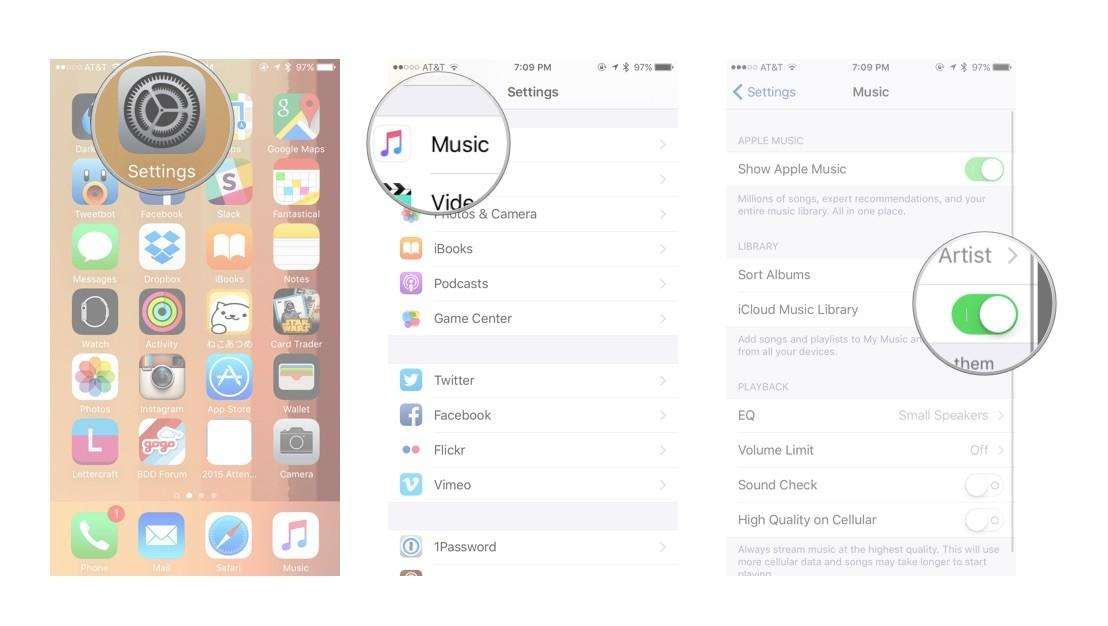
방법 4 : Apple ID 로그 아웃
Apple ID는 다른 앱 중에서 Apple Music에 대한 액세스 키입니다. Apple Music이 문제를 다운로드하지 못하는 데 도움이되는지 확인하려면 로그 아웃했다가 다시 로그인 해보십시오. 이것을하기 위해:
- "설정"을 누릅니다.
- 이름이 쓰여진 곳을 누르고 "로그 아웃"을 선택하십시오.
- 동일한 단계를 사용하여 다시 로그인 한 다음 Apple Music을 실행하고 노래를 다운로드하십시오.
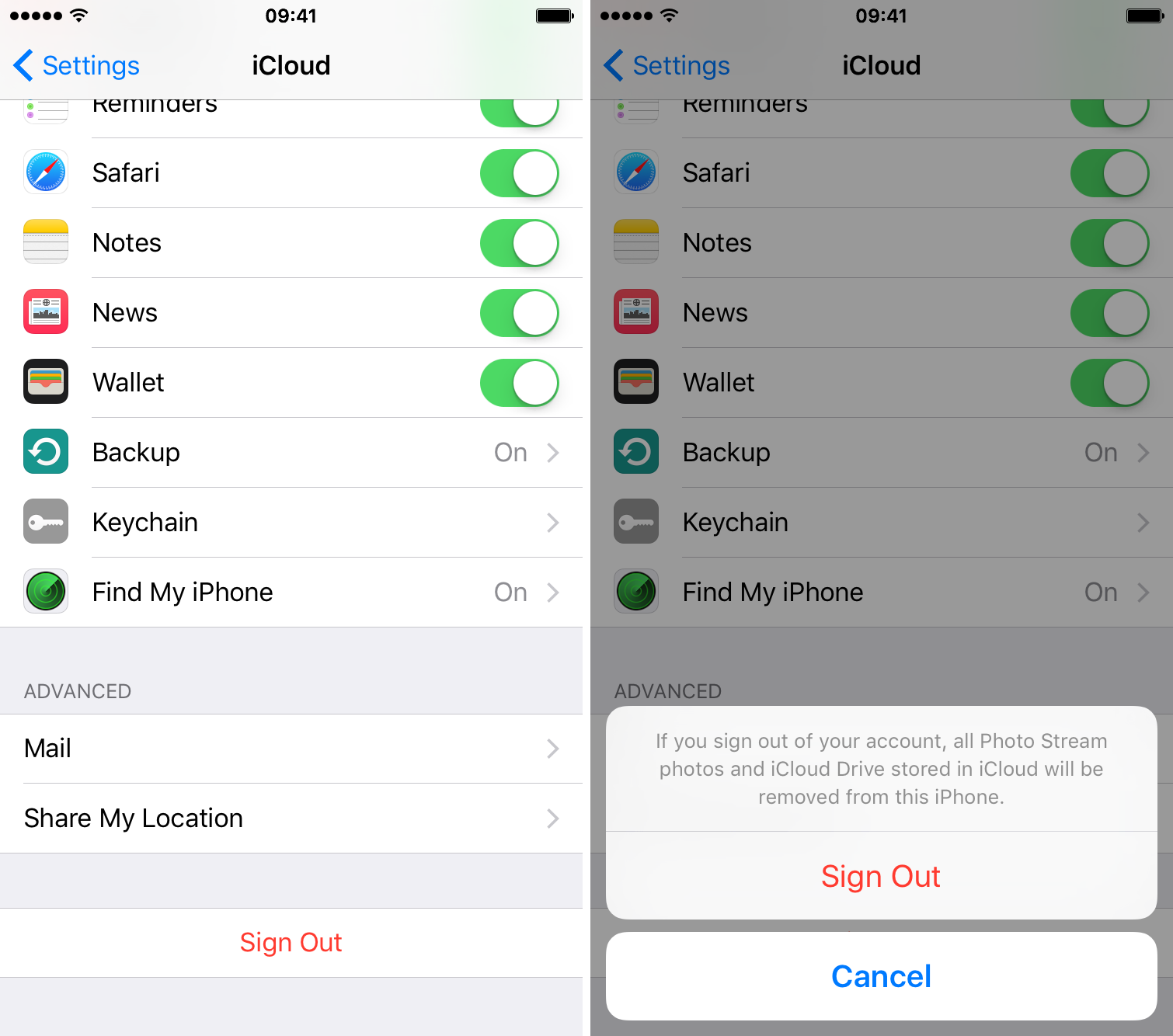
방법 5 : "Apple Music 표시"설정 및 해제
"Show Apple Music"은 실제로 볼 수있는 옵션입니다메인 페이지의 앱. 이 옵션을 끄면 Apple Music이 숨겨져 Apple Music 노래가 다운로드되지 않을 때 이런 방식으로 앱을 다시 시작할 수 있습니다. 다음 단계를 따르십시오.
- 설정으로 바로 가기".
- "음악"에서 "Show Apple Music"을 밀어냅니다.
- 재시동하려면 다시 밀어 넣고 Apple Music을 실행하십시오.
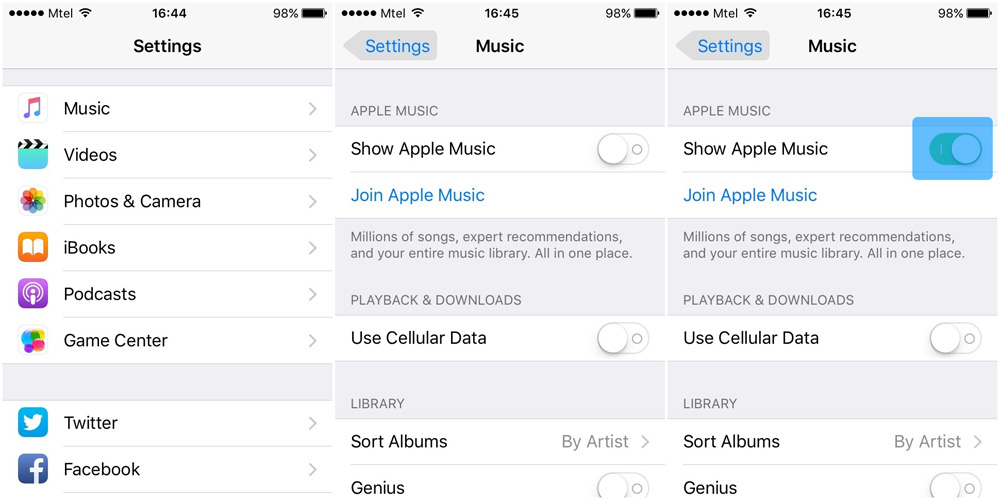
방법 6 : Apple Music 앱 업데이트
그래도 작동이 안되는? 업데이트 된 버전의 앱은 Apple Music이 음악을 라이브러리 나 클라우드로 다운로드하지 않는 문제를 해결할 수 있습니다.
- "App Store"를 열고 "업데이트"를 누릅니다.
- Apple Music 로고 옆에 "업데이트"가 있으면 업데이트 할 수 있습니다.
- 그렇지 않다면 죄송합니다. 최신 버전이 있으면 문제를 해결하기위한 다른 제안을 읽으십시오.
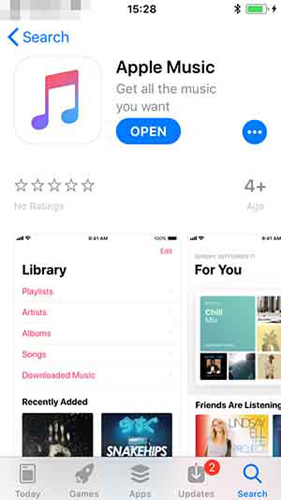
방법 7 : iPhone 소프트웨어 업데이트
시스템을 iOS 11로 업데이트하면 더 강력하고 똑똑해지며 Apple Music을 정상으로 되돌릴 수 있습니다. iOS 11로 업데이트하려면 다음 단계를 수행하십시오.
"설정"을 누른 다음 "일반"을 누르고 "소프트웨어 업데이트"를 선택하십시오. 그런 다음 "지금 설치"를 선택하십시오.
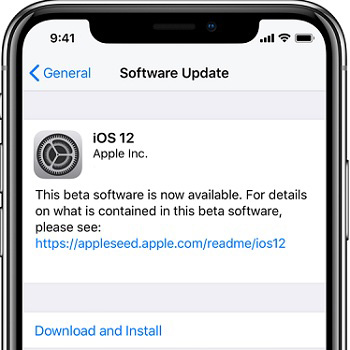
방법 8 : 데이터 손실없이 작동하지 않는 Apple Music을 수정하기 위해 iPhone 시스템 복구
Apple Music이 여전히 노래를 다운로드하지 않는 경우위의 방법을 시도한 후 시스템 결함이있을 수 있습니다. 이를 제거하려면 iOS 수정 도구를 사용하여 iPhone 시스템을 복구해야합니다. ReiBoot는 데이터 손실없이 Apple 음악이 작동하지 않거나 다운로드 할 수없는 문제를 완전히 해결할 수 있도록 해주는 최고의 권장 iPhone 시스템 복구 소프트웨어입니다. PC 또는 Mac에 프로그램을 다운로드하여 설치 한 다음 아래 단계에 따라 문제 해결 프로세스를 시작하십시오.
1 단계:장치를 컴퓨터에 연결하고 프로그램을 시작하십시오. "운영 체제 복구"를 클릭하십시오. 그런 다음 "수리 시작"을 클릭하여 시작하십시오.
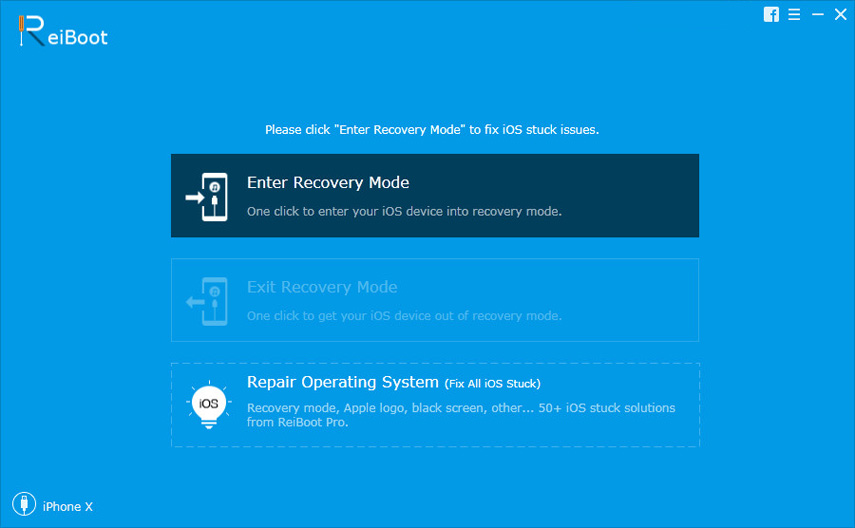
2 단계:iPhone 또는 iPad 용 최신 소프트웨어를 다운로드 할 수있는 화면이 나타납니다. 저장 경로를 선택하고 "다운로드"를 클릭하십시오.

3 단계 :다운로드가 완료되면 "수리 시작"을 클릭하고 지침을 따르십시오. 장치가 재부팅되고 정상적으로 작동합니다.
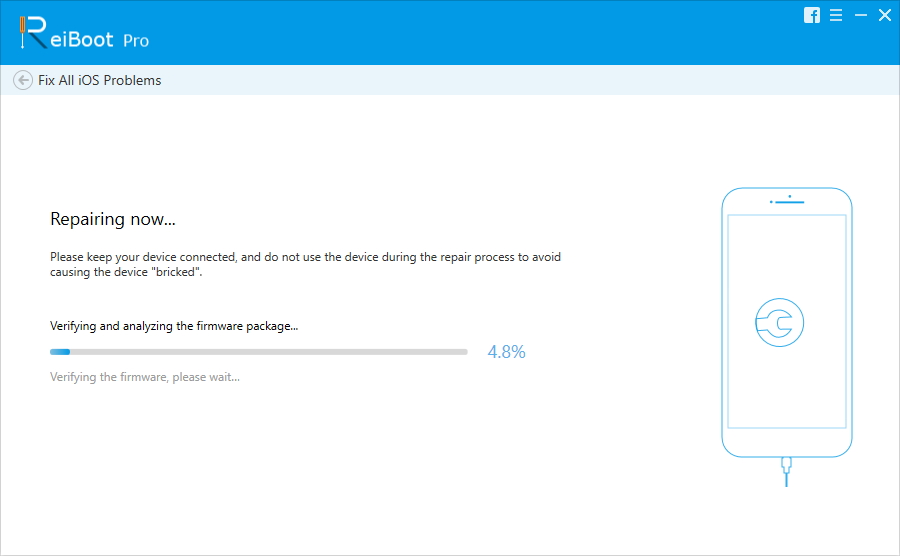
붙어있는 다른 아이폰 문제에 대한복구 모드, Apple 로고, iPhone 끝없는 재부팅, iPhone 죽음의 검은 화면 또는 기타 문제가 발생하면 ReiBoot가 위의 단계에 따라 이러한 문제를 해결하는 데 도움이됩니다.
방법 9 : Apple Music 삭제 및 재설치
문제를 해결하는 또 다른 방법은 Apple Music을 삭제하고 다시 설치하는 것입니다. iOS 11 덕분에 이제 이러한 내장 앱을 삭제할 수 있습니다. 다음 지침을 따르십시오.
- 흔들릴 때까지 앱을 길게 누릅니다.
- Apple Music을 탭한 다음 삭제를 탭하십시오.
- 완료하려면 홈 버튼을 누르십시오.
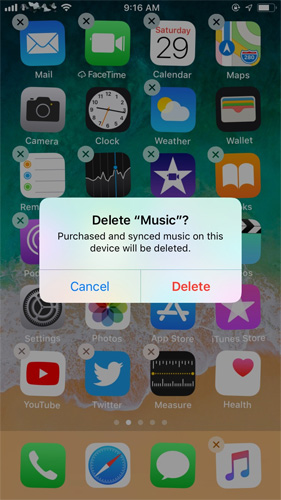
앱을 다시 설치하려면 App Store에서 Apple Music을 검색하고 다른 앱과 마찬가지로 다운로드하십시오.
방법 10 : Apple에 도움을 요청하십시오
슬프게도, 그래도 문제가 계속되면위의 모든 제안을 시도해 볼 때 Apple에 도움을 요청하는 것 외에는 할 일이 없습니다. Apple Music에서 노래를 계속 다운로드하지 않으면 문제를 해결하거나 장비를 교체하는 데 도움이 될 수 있습니다.
개요
우리의 팁이 Apple Music이 아닌노래를 완전하고 성공적으로 다운로드하십시오! 네트워크 연결 확인에서 Tenorshare ReiBoot의 지원에 이르기까지 모든 방법을 통해 자신에게 가장 적합한 방법을 확인하십시오. 여전히 다른 추가 질문이 있거나 알고있는 다른 팁을 제안하려면 언제든지 저희에게 연락하여 아래에 의견을 남겨주십시오.









